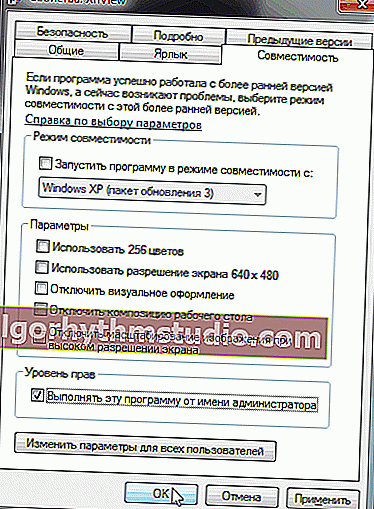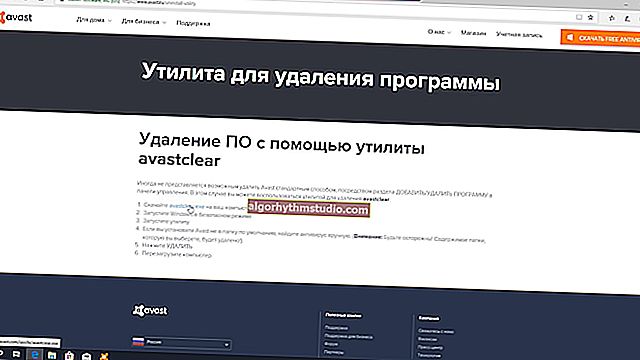Erreur 0xc000007b lors du lancement de programmes et de jeux

Question de l'utilisateur
Bonne journée.
Dites-moi ce que vous pouvez faire avec l'erreur 0xc000007b ... À cause de cela, je ne peux pas démarrer plusieurs jeux. L'erreur a commencé à apparaître après la réinstallation du système (avant cela, tout allait bien). J'ai déjà essayé tout ce qui était possible ...
salut!
Cette erreur est due au fait que certaines bibliothèques sont endommagées sous Windows, qu'il n'y a pas de pilotes, il n'y a pas de fichiers nécessaires, etc.
Cela se produit, par exemple, en raison d'une réinstallation du système (comme dans votre cas), d'un arrêt d'urgence de l'ordinateur, d'un processus de mise à jour du système interrompu, lorsque le programme est supprimé directement du dossier d'installation (sans programme de désinstallation spécial), etc.
Dans cet article, je vais donner toutes les raisons les plus courantes à l'origine d'une telle erreur et leur donner une solution, ce qui peut être fait pour résoudre ce problème.
Alors...

Un exemple d'erreur similaire lors du démarrage du jeu
? Aide!

Au fait, sur le thème du jeu vidéo. Si vous avez un ping élevé, je recommande la note de lecture suivante
*
Causes d'erreur 0xc000007b. Décision
Raison 1 : la construction du jeu / de l'application peut être cassée ou "tordue".
Décision
Si vous n'obtenez une erreur que dans un jeu / programme spécifique, il est possible que vous n'ayez pas de problèmes dans le système, mais le problème vient directement des fichiers de cette application elle-même.
Cela se produit si les fichiers du jeu (par exemple) ne sont pas complètement chargés ou si certains d'entre eux ont été corrompus par un virus (antivirus). Il arrive que l'assemblage du jeu lui-même soit exécuté de manière dégoûtante (cela se produit souvent avec des jeux téléchargés sur Internet).
Le principe ici est simple: trouvez une autre version du programme et essayez-le, ou téléchargez le programme sur le site officiel du fabricant et suivez toutes les instructions du développeur de ce logiciel.
*
Raison 2 : les pilotes ne sont pas installés (non mis à jour) sur la carte vidéo.
Décision
Je vous recommande de vérifier et de mettre à jour vos pilotes vidéo (surtout si vous avez réinstallé le système il n'y a pas si longtemps). En passant, je voudrais noter que le plus souvent, cette erreur se produit si vous avez une carte vidéo de NVIDIA (cependant, Intel et AMD ne sont pas non plus à l'abri de cela).
Tout d'abord, vous devez savoir si les pilotes de la carte vidéo sont installés sur votre PC. S'ils ne sont pas là, dans la plupart des cas, cela peut être compris même en regardant simplement l'écran: la résolution ne sera pas optimale, le texte est grand, l'image est indistincte par endroits.
Si vous avez un pilote vidéo - alors dans la barre des tâches (en bas à droite) dans la barre d'état (à côté de l'horloge) - il y aura des icônes pour ouvrir le panneau de contrôle de votre carte vidéo. Ils peuvent également être trouvés dans le panneau de configuration de Windows.
? Aide!
Il n'y a pas d'icône de pilote vidéo Intel HD, nVidia ou AMD Radeon dans la barre d'état à côté de l'horloge et sur le bureau. Que faire

Graphiques Intel HD
De plus, la présence de pilotes vidéo (et pas seulement eux) peut être visualisée dans ? gestionnaire de périphériques. Pour l'ouvrir - appuyez sur WIN + R , tapez open devmgmt.msc dans la ligne et appuyez sur Entrée .

Ouvrez le gestionnaire de périphériques // devmgmt.msc
Ensuite, vous devez ouvrir l'onglet " Cartes vidéo" - s'il y a un pilote vidéo, vous verrez ici le nom / modèle de vos cartes (voir l'exemple ci-dessous). S'il n'y a pas de pilotes, une inscription sera affichée, quelque chose comme "Pilote vidéo standard pour VGA ..." .
De plus, les périphériques pour lesquels il n'y a pas de pilotes peuvent être trouvés dans l' onglet "Autres périphériques" , des points d'exclamation jaunes sont allumés devant eux.

Y a-t-il un pilote - voir le gestionnaire de périphériques
Comment et où télécharger les pilotes vidéo
La meilleure option se trouve sur les sites Web officiels de vos fabricants. Vous trouverez ci-dessous des liens pour les cartes vidéo:
- NVIDIA (GeForce) - //www.nvidia.ru/drivers
- AMD (Radeon) - //www.amd.com/ru/support
- IntelHD - //downloadcenter.intel.com/ru/product/80939/-
Si vous possédez un ordinateur portable, il est hautement souhaitable de télécharger les pilotes sur le site officiel du fabricant de votre appareil. Le fait est que les fabricants d'ordinateurs portables modifient souvent les pilotes vidéo pour un modèle de périphérique et un système Windows spécifiques.
? Aide!

Pour plus d'informations sur la mise à jour des pilotes d'une carte vidéo, vous pouvez le découvrir dans cet article.
*
Raison 3 : il n'y a pas de droits d'administrateur pour exécuter un programme ou un jeu.
Décision
Pour des raisons de sécurité, Windows n'exécute pas la plupart des programmes et jeux de l'administrateur (c'est-à-dire qu'il réduit les droits des programmes, cela vous permet de protéger votre système contre les virus). Mais certains programmes et jeux ne peuvent pas fonctionner sans ces droits - d'où l'erreur de démarrage.
Pour accorder des droits d'administrateur à un jeu (application), vous pouvez effectuer les opérations suivantes:
- faites un clic droit sur le raccourci programme / jeu et sélectionnez "Exécuter en tant qu'administrateur" dans le menu de l'explorateur qui apparaît ;

Exécuter en tant qu'administrateur
- vous pouvez également ouvrir les propriétés du programme ou du jeu (également faire un clic droit sur le fichier et sélectionner les propriétés dans le menu ), puis ouvrir l'onglet de compatibilité et cocher la case tout en bas pour que le jeu démarre toujours avec ces droits (voir l'écran ci-dessous).
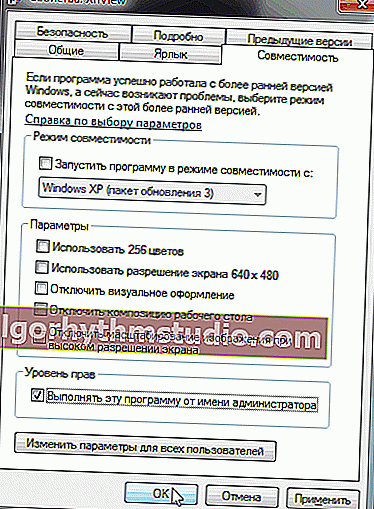
Propriétés - Compatibilité - Droits d'administrateur
*
Raison 4 : un problème avec DirectX, Microsoft Visual C ++ et Microsoft Net Framework (les bibliothèques requises sont manquantes, certains fichiers individuels peuvent être endommagés).
Décision
Toutes ces bibliothèques sont très importantes (plus pour les jeux). S'ils ne sont pas là, le plus souvent, le jeu ne démarre pas du tout, donnant toutes sortes d'erreurs (souvent qu'il n'y a pas de fichiers DLL).
Vous pouvez mettre à jour tous les composants du jeu requis pour Windows à la fois à l'aide de l'utilitaire ? Driver Booster. Il suffit de scanner le système (voir l'écran ci-dessous).

Tout mettre à jour - composants de jeu, son et périphériques de jeu, etc. / Driver Booster
Vous pouvez également trouver et télécharger ces fichiers sur le site Web officiel de Microsoft (les liens sont donnés ci-dessous):
- DirectX - le lien mène aux instructions de mise à jour de DirectX. Dans la plupart des cas, il suffira de télécharger le programme d'installation Web à partir du site Web de Microsoft et de l'exécuter: alors il téléchargera automatiquement toutes les bibliothèques nécessaires, et il vous suffira d'attendre;
- Microsoft Visual C ++ - la chose est vraiment nécessaire pour les applications développées sur la plate-forme Visual Studio (et il y en a beaucoup, je recommande donc l'installation!);
- Microsoft Net Framework (4.5) - faites attention à la version du package (j'ai fourni un lien vers mon article précédent, qui décrit comment mettre à jour ce package).
- En passant, pour connaître la version actuelle installée sur votre système Windows - ouvrez le "Ajouter ou supprimer des programmes" dans le Panneau de configuration, puis cliquez sur le lien dans le menu de gauche "Activer ou désactiver les composants Windows" . Voir l'exemple ci-dessous.

Composants Windows
*
Raison 5 : infection virale de l'ordinateur.
Décision
De nombreux virus, même s'ils ne font rien de mal, modifient les fichiers programmes en ajoutant leur code à leur corps. Et souvent, cela devient critique: le fichier modifié refuse de fonctionner, en conséquence, des erreurs commencent à affluer (en passant, les antivirus "mutilent" aussi souvent les fichiers pendant le traitement, supprimant non seulement le virus du fichier, mais aussi certaines des lignes nécessaires au fonctionnement du programme).
Par conséquent, je recommande de vérifier votre système avec un produit antivirus moderne. Vous pouvez retrouver mes recommandations dans les articles précédents, je donne des liens vers eux ci-dessous.

Les meilleurs antivirus de cette année - voir cet article
Comment supprimer les virus de votre ordinateur si l'antivirus ne les voit pas
*
Raison 6 : erreurs dans les fichiers du système d'exploitation.
Décision
Pour vérifier l'intégrité des fichiers système et les corriger, vous devez exécuter une ligne de commande en tant qu'administrateur et y exécuter l'application sfc.
Pour ce faire, ouvrez le Gestionnaire des tâches (note: utilisez le raccourci Ctrl + Alt + Suppr).
Dans le gestionnaire de tâches, sélectionnez le fichier / nouvelle tâche , écrivez CMD dans la ligne ouverte , et n'oubliez pas de cocher les droits d'administrateur (voir capture d'écran ci-dessous).

Exécutez l'invite de commande en tant qu'administrateur
? Instructions!
Comment ouvrir une invite de commande (y compris en tant qu'administrateur)
Ensuite, sur la ligne de commande, entrez la commande sfc / scannow et appuyez sur Entrée.
Puis dans les 5 à 10 minutes. votre système sera vérifié (vous pouvez suivre le contrôle par le pourcentage d'achèvement en bas de la fenêtre de ligne de commande. La capture d'écran ci-dessous est de 6%). Après avoir vérifié votre ordinateur, n'oubliez pas de le redémarrer.

Analyse du système SFC / scannow
*
Que pouvez-vous faire d'autre si tout le reste échoue ...
1) Faire reculer le système
(s'il y a des points à restaurer)
J'ai écrit sur la récupération du système dans cet article - //ocomp.info/vosstanovlenie-windows-10.html (pertinent pour toutes les versions de Windows). À partir de là, vous apprendrez comment le configurer, voir quels sont les points, comment démarrer la récupération et d'autres questions typiques.
2) Désactivez l'antivirus et le pare-feu pendant un certain temps.
Certains programmes antivirus (notamment en mode de sécurité maximale) protègent le système de telle sorte que la moitié des applications refusent de fonctionner. Il est conseillé de ne le faire qu'après une analyse complète du système pour les virus (et n'oubliez pas d'activer l'antivirus après les tests ...).

Désactivez l'antivirus Avast pendant 1 heure
3) Changer le système d'exploitation
Si vous avez un assemblage Windows (on ne sait pas qui et ce qui l'a modifié) - changez-le en licence. Je pense qu'il n'y a pas de commentaire ici.
En passant, cela peut également inclure le fait que certaines de vos applications peuvent ne pas être compatibles avec la version actuelle de Windows. Il n'est pas rare qu'un programme fonctionne correctement sous Windows 7 mais refuse de s'exécuter sous Windows 10.
Faites également attention au bitness du système: x32 et x64. Certaines applications sont conçues pour une version et une efficacité spécifiques du système! Vous pouvez en apprendre davantage sur la définition de toutes les «subtilités» de votre système à partir de l'article, dont le lien est ci-dessous.
? Aide!
Comment savoir quel système d'exploitation Windows j'ai: bitness, version, assemblage
*
Si vous avez une autre solution au problème, écrivez dans les commentaires (merci d'avance).
Bonne chance!
?
Première publication: 31.10.2017
Correction: 30/01/2020